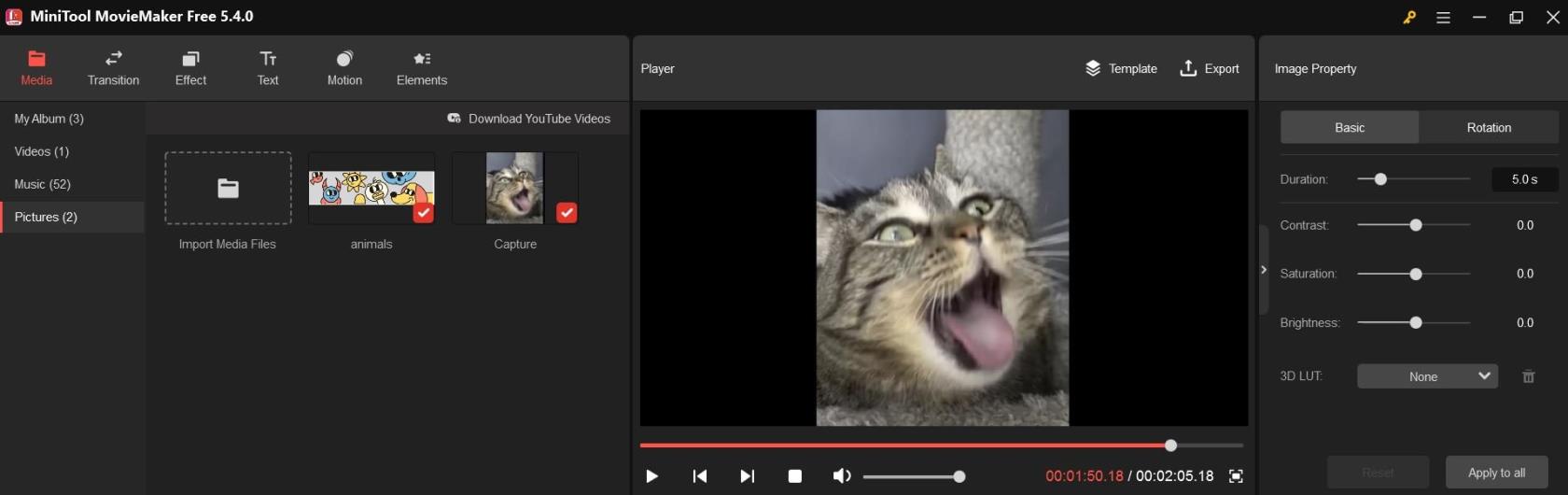Vous voulez ajouter une signature à Mozilla Thunderbird ? Dans cet article, découvrez comment ajouter une signature en quelques étapes simples et directes.
Si vous prenez en charge les applications open source, Mozilla Thunderbird devrait être votre premier choix pour les applications de messagerie. En plus d'être une application gratuite, il vous offre également des fonctionnalités impressionnantes et une sécurité des données améliorée.
Vous pouvez utiliser ce client de messagerie à des fins personnelles ou professionnelles. Vous pouvez même créer des comptes de messagerie personnalisés pour tous les employés de votre entreprise. Quelle que soit la raison pour laquelle vous souhaitez utiliser Thunderbird, l'ajout d'une signature est une fonctionnalité importante que vous souhaitez utiliser.
Votre signature électronique fonctionne comme votre identité, en particulier dans un environnement professionnel. Il s'agit du texte qui apparaît automatiquement sur chaque message que vous envoyez après le corps du texte. Outre votre nom, les signatures contiennent souvent votre titre, le nom de votre service et de votre entreprise, vos coordonnées et toute autre information pertinente.
Avec l'aide de la fonction de signature, vous n'avez pas à écrire ces informations individuellement pour chaque e-mail et réponse que vous envoyez. Lorsque vous commencez à rédiger un e-mail, la page vierge commence par la signature déjà placée au bon endroit.
Vous devriez également commencer à utiliser une signature dans vos e-mails Thunderbird. Pour obtenir de l'aide, laissez-moi vous expliquer comment ajouter une signature à Mozilla Thunderbird. Mais d'abord, jetez un œil détaillé à cette fonctionnalité de Thunderbird.
Signatures prises en charge de l'e-mail Thunderbird
Thunderbird prend en charge deux types de signatures pour les e-mails que vous envoyez depuis cette application. Le premier est du texte brut sans aucune mise en forme. Le second est le texte HTML qui vous permet de formater votre signature, par exemple en la mettant en gras, en italique, en souligné, en puces et bien d'autres.
Comme vous faites du formatage HTML dans votre signature, vous devez activer l'option en cochant la case HTML. De plus, à l'intérieur du champ, vous devez utiliser le balisage HTML.
Si vous avez déjà un fichier ou une image contenant votre signature, vous pouvez directement télécharger ce fichier. Pour cela, vous devez cocher "Joindre plutôt la signature d'un fichier" et cliquer sur le bouton Choisir…. Ensuite, sélectionnez le fichier à partir de l'emplacement, et ce contenu de fichier sera disponible en tant que signature.
N'oubliez pas que si vous ajoutez une signature au format HTML, le destinataire doit avoir la possibilité d'afficher les messages au format HTML activés dans son client de messagerie. Si l'affichage des e-mails au format HTML est désactivé par eux, ils ne pourront pas voir les images et la signature HTML s'affichera au format texte sur leur écran. Thunderbird vous permet également d'ajouter des données vCard à votre message électronique.
Lorsque vous répondez à un e-mail dans Thunderbird, vous pouvez également choisir d'ajouter votre signature sous ou au-dessus de la citation. Le paramètre par défaut consiste à ajouter la signature à la fin du message. Dans les longs fils de discussion, les signatures peuvent se perdre. Cependant, vous pouvez modifier le paramètre pour placer la signature sous votre réponse, qui sera au-dessus du texte.
Pour cela, faites un clic droit sur votre compte Thunderbird où vous souhaitez apporter des modifications et sélectionnez Paramètres . Choisissez ensuite Composition et adressage , où vous trouverez des options pertinentes pour modifier les paramètres.
Comment ajouter une signature à Mozilla Thunderbird
- Ouvrez Thunderbird sur votre ordinateur.
- Cliquez sur le bouton du menu hamburger dans le coin supérieur droit et sélectionnez Paramètres du compte .
- Sous la section Identité par défaut , il y a un champ pour le texte de la signature .
- Écrivez vos informations de signature dans cette case vide pour les rendre visibles en texte brut.

Découvrez ici comment ajouter une signature à Mozilla Thunderbird
- Pour le format HTML , cochez la case Utiliser HTML . Dans ce cas, vous pouvez utiliser des codes HTML pour formater la signature.
- Pour télécharger directement une signature ou y joindre un fichier, cochez l'option « Joindre plutôt la signature d'un fichier (texte, HTML ou image) ».
- Sélectionnez le bouton Choisir… et sélectionnez le fichier que vous souhaitez joindre à votre signature.
- Vous pouvez également cliquer sur la case à cocher " Joindre ma vCard aux messages ", ce qui vous permettra d'inclure des informations à partir d'une vCard .
- En cliquant sur le bouton Modifier , vous pouvez ajouter les informations nécessaires pour créer une vCard .
- Une fois terminé, vous pouvez fermer l'onglet et revenir à la page d'accueil de Thunderbird .

Un exemple de signature dans Thunderbird
- Cliquez sur le bouton Écrire pour ouvrir l'écran de composition. En bas, vous verrez la signature.
Conclusion
La signature électronique est une fonctionnalité cruciale que vous aimeriez avoir dans votre client de messagerie. Il n'y a aucune raison de penser que seules les applications de messagerie Web populaires vous permettent d'ajouter une signature à votre courrier électronique. L'application open source basée sur le bureau Mozilla Thunderbird offre également cette fonctionnalité.
Ici, j'ai expliqué comment ajouter une signature à Mozilla Thunderbird. Vous pouvez facilement appliquer ces étapes et utiliser votre signature préférée dans tous les e-mails. Partagez également cet article avec vos amis ou sur les réseaux sociaux afin que d'autres puissent en bénéficier.
Comment s'est passée votre expérience d'ajout de signature dans Thunderbird ? Partagez avec nous dans la section des commentaires. Lisez également comment importer des contacts Thunderbird dans l'iPhone .